▼
Scroll to page 2
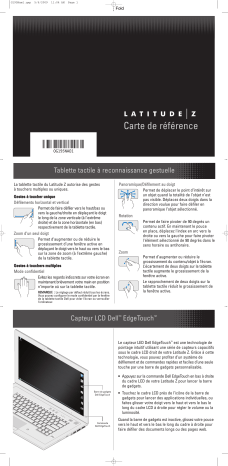
G195Nam1.qxp 5/6/2009 11:04 AM Page 1 Fold Carte de référence Tablette tactile à reconnaissance gestuelle La tablette tactile du Latitude Z autorise des gestes à touchers multiples ou uniques. Gestes à toucher unique Défilements horizontal et vertical Permet de faire défiler vers le haut/bas ou vers la gauche/droite en déplaçant le doigt le long de la zone verticale (à l'extrême droite) et de la zone horizontale (en bas) respectivement de la tablette tactile. Zoom d’un seul doigt Permet d’augmenter ou de réduire le grossissement d’une fenêtre active en déplaçant le doigt vers le haut ou vers le bas sur la zone de zoom (à l’extrême gauche) de la tablette tactile. Gestes à touchers multiples Mode confidentiel Evitez les regards indiscrets sur votre écran en maintenant brièvement votre main en position n’importe où sur la tablette tactile. REMARQUE : Le réglage par défaut réduit tous les écrans. Vous pouvez configurer le mode confidentiel par la fenêtre de la tablette tactile Dell pour vider l’écran ou verrouiller l’ordinateur. Panoramique/Défilement au doigt Permet de déplacer le point d’intérêt sur un objet quand la totalité de l’objet n’est pas visible. Déplacez deux doigts dans la direction voulue pour faire défiler en panoramique l’objet sélectionné. Rotation Permet de faire pivoter de 90 degrés un contenu actif. En maintenant le pouce en place, déplacez l'index en arc vers la droite ou vers la gauche pour faire pivoter l'élément sélectionné de 90 degrés dans le sens horaire ou antihoraire. Zoom Permet d’augmenter ou réduire le grossissement du contenu/objet à l’écran. L’écartement de deux doigts sur la tablette tactile augmente le grossissement de la fenêtre active. Le rapprochement de deux doigts sur la tablette tactile réduit le grossissement de la fenêtre active. Capteur LCD Dell™ EdgeTouch™ Le capteur LED Dell EdgeTouch™ est une technologie de pointage intuitif utilisant une série de capteurs capacitifs sous le cadre LCD droit de votre Latitude Z. Grâce à cette technologie, vous pouvez profiter d’un système de défilement et de commandes rapides et faciles d’une seule touche par une barre de gadgets personnalisable. • Appuyez sur la commande Dell EdgeTouch en bas à droite du cadre LCD de votre Latitude Z pour lancer la barre de gadgets. Barre de gadgets Dell EdgeTouch • Touchez le cadre LCD près de l’icône de la barre de gadgets pour lancer des applications individuelles, ou faites glisser votre doigt vers le haut et vers le bas le long du cadre LCD à droite pour régler le volume ou la luminosité. Commande Dell EdgeTouch Quand la barre de gadgets est inactive, glissez votre pouce vers le haut et vers le bas le long du cadre à droite pour faire défiler des documents longs ou des pages web. G195Nam1.qxp 5/6/2009 11:04 AM Page 2 Fold Verrouillage Dell FaceAware™ Dell FaceAware™ est un logiciel travaillant avec la webcam en option du Latitude Z pour vous permettre d’accéder à des fonctions évoluées de sécurité et de gestion d’alimentation. Dell FaceAware Dell FaceAware apprend progressivement à reconnaître les détails de votre visage pour détecter votre présence ou absence devant la webcam. Dell FaceAware recherche votre présence en plus d’une activité au clavier et à la souris. Si vous n’êtes pas présent, l’ordinateur se verrouille et active les fonctions d’économie d’énergie de Microsoft® Windows®. REMARQUE : Dell FaceAware n’ouvre pas automatiquement de session sur votre ordinateur. Dell FaceAware autorise la reconnaissance de plusieurs visages en mode de collaboration. Dell Capture Lecteur de carte de visite Dell Capture Le logiciel Dell Capture utilise la webcam en option à mise au point automatique du Latitude Z pour vous aider à numériser et organiser des informations professionnelles importantes. Les applications prises en charge par le logiciel Dell Capture sont notamment le lecteur de carte de visite Dell Capture et le scanneur de document Dell Capture. Le lecteur de carte de visite Dell Capture permet de saisir automatiquement et importer le contenu des cartes de visite dans des applications de gestion de contact courantes telles que Microsoft Outlook®, Outlook Express, Excel® et Salesforce.com. Scanneur de document Dell Capture Le scanneur de document Dell Capture permet de numériser des documents tels que les certificats et contrats. Dell Capture peut facilement numériser des documents au format A4, Letter et Legal, en plus de la saisie automatique de l’image d’un document au format PDF. Le logiciel Dell Capture permet de numériser des cartes de visite en huit langues différentes, chacune disposant d’une interface utilisateur séparée dans le programme. Pour démarrer l’utilisation du logiciel Dell Capture, cliquez sur Démarrer→ Tous les programmes→ Dell Capture. Clavier rétroéclairé Le Latitude Z est livré avec un clavier rétroéclairé qui s’allume dès qu’une activité sur le clavier ou la tablette tactile est détectée en environnement sombre. Pour activer ou désactiver le rétroéclairage du clavier, il suffit d’appuyer sur <Fn><Flèche droite>. L’icône de témoin LED du clavier apparaît à l’écran si le logiciel Dell ControlPoint™ est installé sur votre ordinateur. Imprimé aux U.S.A. www.dell.com | support.dell.com Les informations contenues dans ce document sont sujettes à modification sans préavis. © 2009 Dell Inc. Tous droits réservés. Toute reproduction sous quelque forme que ce soit est interdite sans l’autorisation préalable et écrite de Dell, Inc. Dell, le logo DELL, Dell ControlPoint, Dell EdgeTouch et Dell FaceAware sont des marques de Dell Inc. Microsoft, Windows, Excel et Outlook sont des marques ou des marques déposés de Microsoft Corporation aux Etats-Unis et dans d’autres pays. Dell réfute toute revendication sur les marques et noms de produits d’autres fournisseurs. Avril 2009